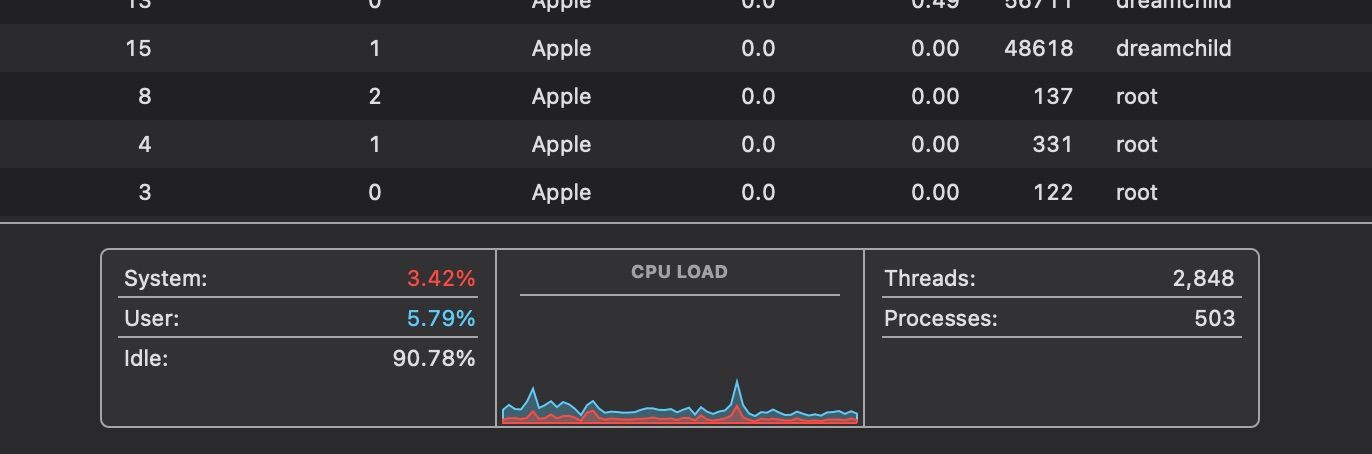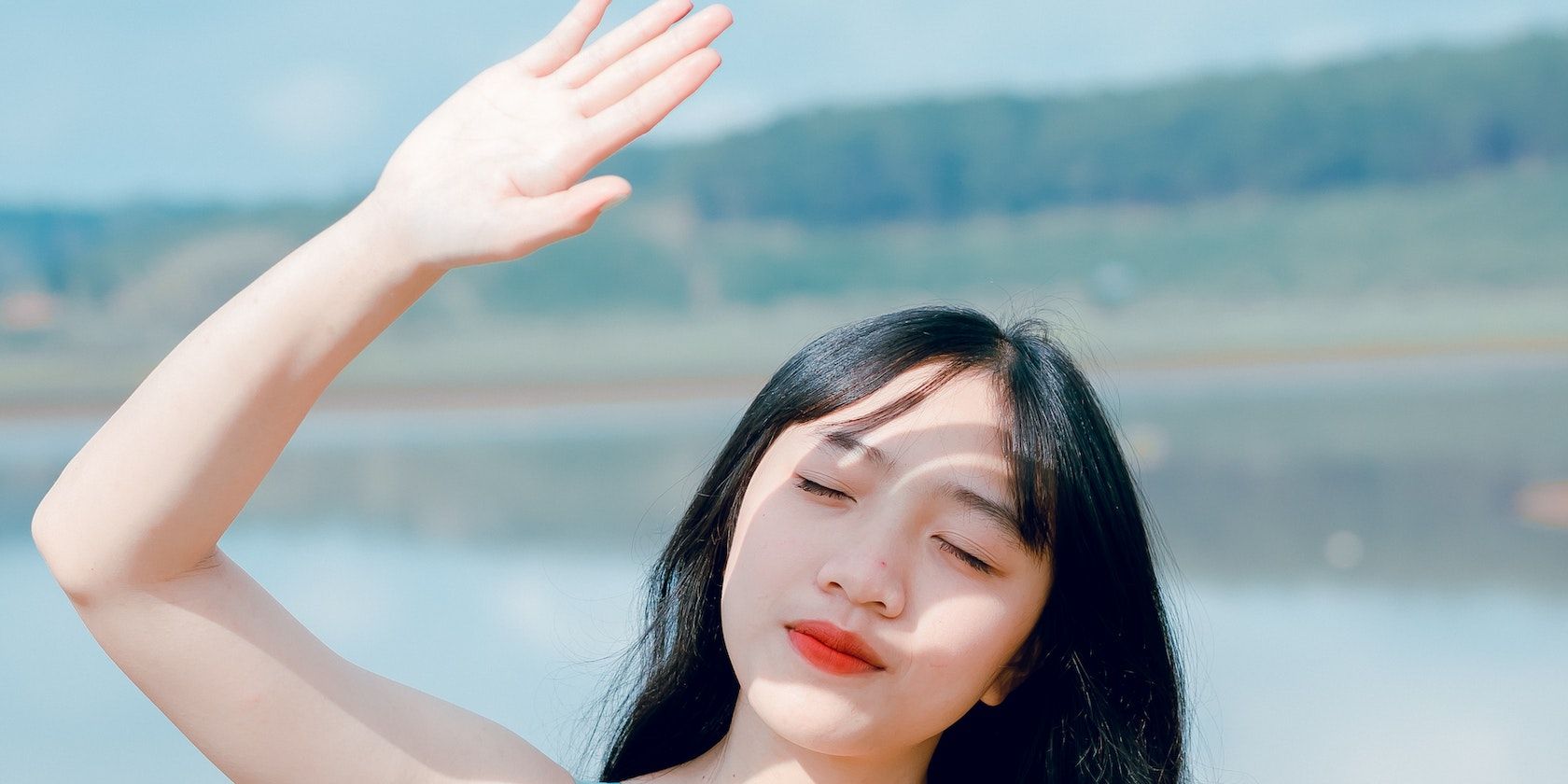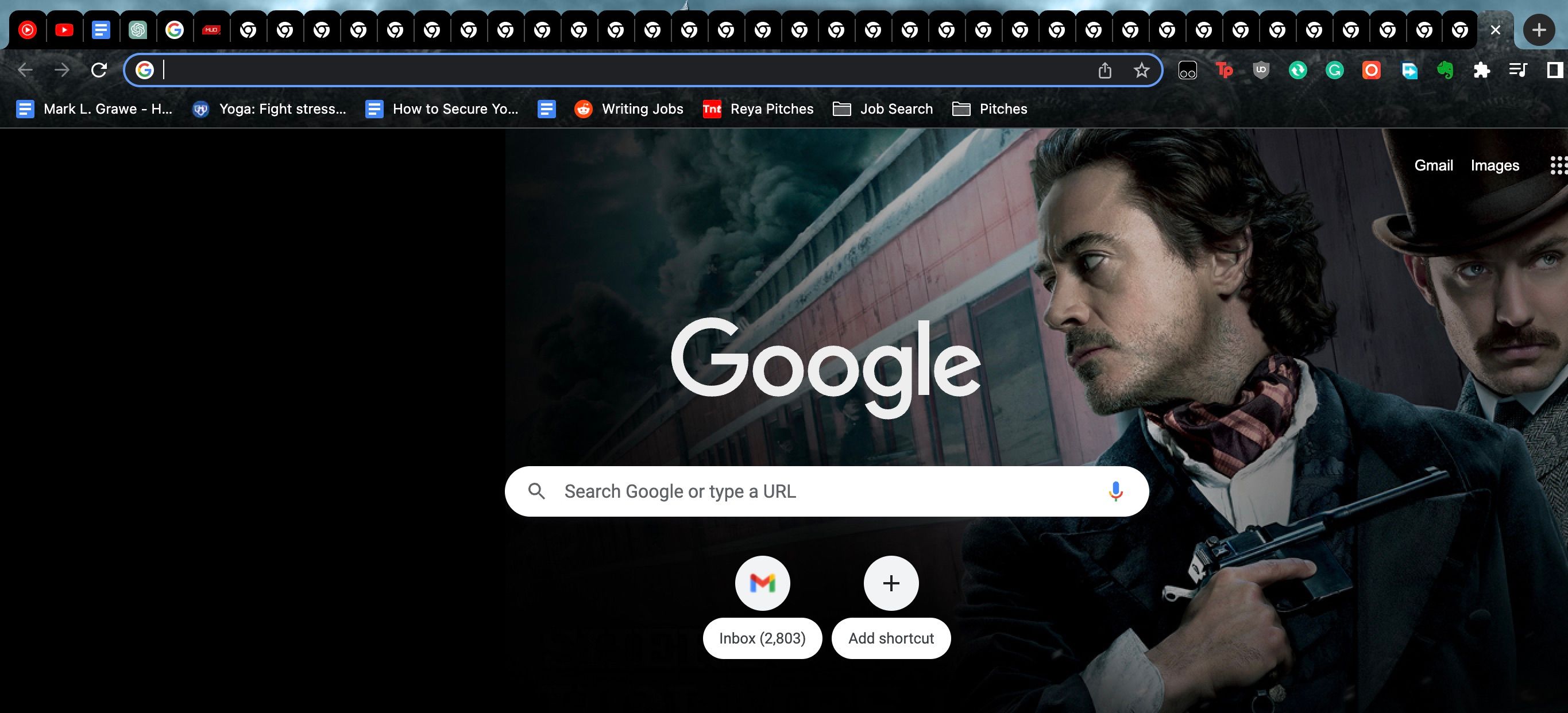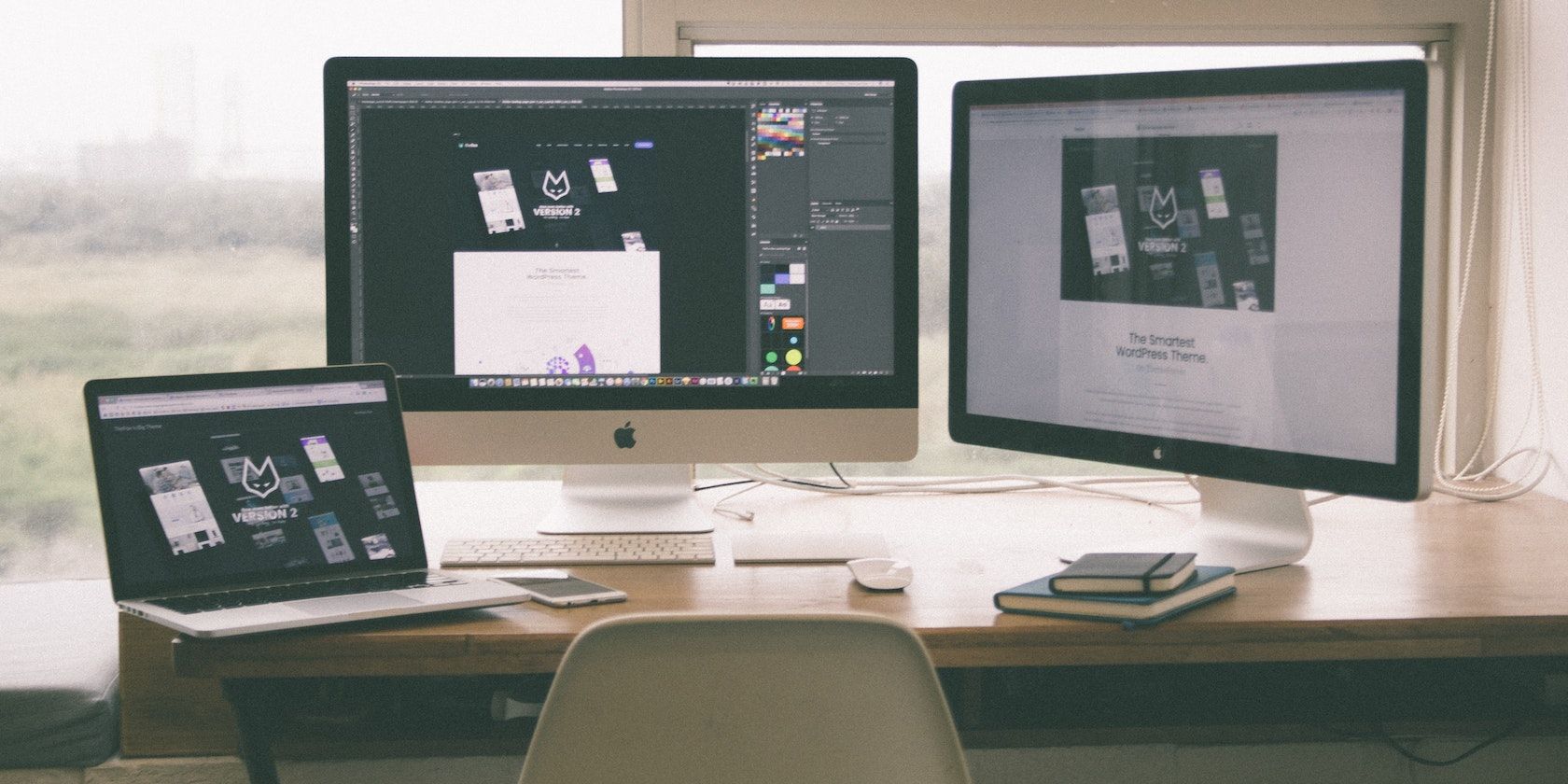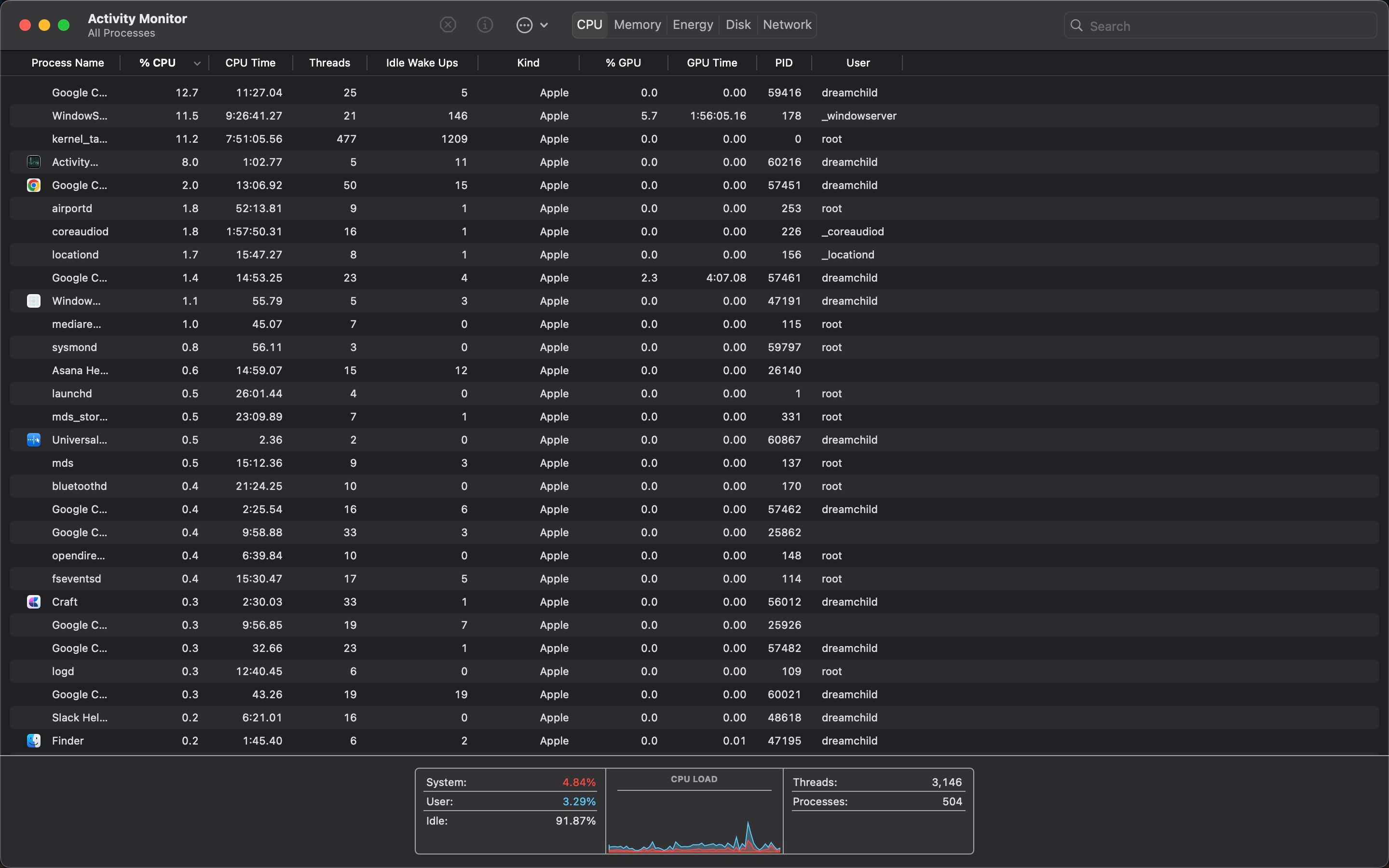Les Mac sont des ordinateurs bien construits et généralement silencieux. Mais certaines occasions peuvent pousser les ventilateurs à agir de manière excessive. Des ventilateurs bruyants ne sont pas une mauvaise chose en soi. Mais si le son est irrégulier et secouant, il se peut que vous ayez rencontré des problèmes matériels.
Nous avons dressé ci-dessous une liste des éléments susceptibles de rendre les ventilateurs de votre Mac incontrôlables. Nous avons également ajouté des correctifs pour les raisons qui n’ont pas de solutions évidentes.
1. Logiciel exigeant
La première raison pour laquelle un Mac en parfaite santé peut avoir un ventilateur bruyant est que le processeur ou le processeur graphique travaille très dur. Lorsque vous utilisez des logiciels qui sollicitent les ressources de votre Mac, celui-ci commence à chauffer car il doit effectuer davantage de calculs pour tenir le coup.
Ainsi, les logiciels de montage vidéo et de rendu 3D, voire les jeux, peuvent faire fonctionner les ventilateurs de votre Mac plus intensément afin que votre ordinateur portable ne devienne pas trop chaud pour faire son travail. Les ordinateurs chauds doivent « ralentir » (c’est ce qu’on appelle l’étranglement thermique) leurs processus jusqu’à ce qu’ils soient suffisamment refroidis pour garder le rythme.
Vous pouvez toujours forcer la fermeture d’une application en utilisant la fonction Forcer la sortie dans l’option Menu Pomme. Et si vous souhaitez mettre fin à un processus, vous pouvez le faire à l’aide du Moniteur d’activité.
2. Température ambiante élevée
Avez-vous remarqué que les ventilateurs de votre Mac travaillent très fort depuis que vous l’avez emmené en vacances dans une région tropicale ? Ce que vous avez vu, c’est que votre ventilateur fait des heures supplémentaires pour compenser la chaleur supplémentaire de la région où vous vous trouvez.
En général, une telle chaleur est néfaste pour votre Mac, et il peut arriver que les ventilateurs ne puissent plus rien faire pour l’aider.
La température ambiante pour utiliser votre Mac ne doit pas dépasser 27 degrés C (80 degrés F), et tant que votre Mac ne dépasse pas 70 degrés C (158 degrés F), tout devrait bien se passer. Pour en savoir plus sur les températures de fonctionnement des PC, consultez notre guide dédié.
Utiliser votre Mac dans un environnement à température contrôlée est une bonne idée pour éviter de l’endommager et empêcher les ventilateurs de vrombir si fort. Essayez toujours d’éviter la lumière directe du soleil.
3. Lancer trop d’applications ou d’onglets de navigation
Nous avons mentionné précédemment qu’un seul logiciel exigeant pouvait entraîner une surchauffe de votre Mac et rendre les ventilateurs trop bruyants. Mais vous devez également savoir que de nombreuses applications non exigeantes ouvertes en même temps peuvent également entraîner une surcharge de travail pour le processeur et le processeur graphique et, par conséquent, un bruit de ventilateur encore plus fort.
Il en va de même pour les onglets du navigateur. Les navigateurs peuvent être des applications très gourmandes en ressources, et le fait d’avoir autant d’onglets ouverts en même temps revient à avoir plusieurs instances de votre navigateur ouvertes simultanément. Par conséquent, si vous avez l’habitude de ne pas fermer les choses lorsque vous en avez terminé, c’est peut-être la raison pour laquelle les ventilateurs de votre Mac s’emballent lorsque vous l’utilisez.
4. Mauvaise ventilation
Les Mac équipés de ventilateurs sont dotés d’évents sur le châssis pour permettre à l’air de s’échapper. Si vous les cherchez, vous les trouverez probablement sur les côtés, sous ou derrière le Mac (les MacBooks en ont également à l’endroit où le couvercle se fixe au clavier).
L’obstruction de ces orifices peut nuire au processus de refroidissement de votre Mac, en obligeant votre ventilateur à agir de manière excessive pour rester dans la course. Des éléments tels que la poussière, les pellicules ou les protections peuvent bloquer ces orifices, c’est pourquoi il est conseillé de les retirer si vous pensez qu’ils en sont la cause.
Par ailleurs, l’espace autour des claviers est très important pour le refroidissement d’un MacBook, c’est pourquoi nous vous recommandons d’utiliser un support si vous aimez utiliser votre MacBook avec le couvercle fermé en mode « clamshell ». Un support éloignera le Mac de votre bureau et l’aidera à mieux se refroidir.
Enfin, évitez d’utiliser votre Mac sur des meubles tels que des oreillers, des coussins ou des lits, car cela pourrait également bloquer les orifices d’aération.
5. Écrans multiples
L’utilisation de plusieurs écrans sollicite le GPU de votre Mac, ce qui est d’autant plus vrai lorsqu’il s’agit d’écrans haute résolution. Il est donc préférable de débrancher l’un des moniteurs lorsque vous entendez les ventilateurs de votre Mac tourner très fort, surtout pendant une longue période.
6. Processus d’arrière-plan
Si vous avez arrêté toutes les applications qui consomment beaucoup d’énergie et que votre Mac semble n’avoir rien de sérieux ouvert, mais que vos ventilateurs tournent toujours à plein régime, il se peut qu’un processus en arrière-plan consomme les ressources de votre ordinateur.
La meilleure façon de les vérifier est de lancer Activity Monitor (à partir du Launchpad ou à l’aide de la recherche Spotlight) et de cliquer sur le bouton CPU (Onglet CPU). Vous y verrez ce qui épuise les ressources de votre PC.
Vous pouvez mettre fin au processus en le sélectionnant et en cliquant sur le bouton X en haut de la fenêtre. Veillez à ne pas interrompre les processus vitaux et assurez-vous de savoir ce que vous terminez avant de le faire.
7. Problèmes liés au SMC et à la PRAM/NVRAM
Les Mac Intel stockent les instructions matérielles dans le SMC et la PRAM/NVRAM. C’est ainsi que votre ordinateur sait qu’il a été mis en sourdine lorsque vous le rallumez après un arrêt.
Si les instructions qu’ils contiennent affectent votre ventilateur, celui-ci peut se mettre à tourner bruyamment sans raison. Il existe plusieurs façons de le réinitialiser, en fonction du type de Mac que vous utilisez, mais nous avons listé toutes les méthodes dans notre guide sur la réinitialisation du SMC et de la PRAM/NVRAM.
Si vous utilisez un Mac au silicium Apple, il vous suffit de redémarrer votre ordinateur.
8. Exécution d’un système d’exploitation obsolète
Il existe de nombreuses raisons de mettre à jour macOS, mais vous serez heureux d’apprendre que les ventilateurs bruyants peuvent être l’une d’entre elles. Un système d’exploitation plus récent est synonyme de meilleurs pilotes (les pilotes sont la façon dont les logiciels communiquent avec le matériel), et de meilleurs pilotes signifient que votre ordinateur peut mieux se thermoréguler.
Pour savoir si une nouvelle version de macOS est disponible, rendez-vous sur le site Paramètres du système > ; Général > ; Mise à jour du logiciel sur votre Mac.
9. Logiciels malveillants
Une unité centrale surchargée est l’un des signes que votre Mac est infecté par un virus. Comme nous l’avons déjà mentionné, les processeurs surchargés chauffent souvent, ce qui fait que le ventilateur se met en marche pour essayer de les refroidir.
Bien qu’il soit conseillé d’être proactif en matière de sécurité sur Internet et de s’en tenir à des sites et des programmes dignes de confiance, des erreurs peuvent se produire. Dans ce cas, vous devez trouver un bon logiciel antivirus pour rechercher les logiciels malveillants et les supprimer de votre Mac.
10. Poussière et débris
Lorsque votre Mac aspire de l’air, il aspire également d’autres éléments, comme la poussière. La poussière peut s’accumuler et peser lourdement sur vos ventilateurs, les obligeant à se fatiguer davantage lorsqu’ils se déplacent. La poussière peut également recouvrir vos composants internes et provoquer une isolation supplémentaire susceptible d’accélérer la surchauffe de votre Mac.
Vous pouvez ouvrir votre Mac avec précaution et le dépoussiérer. Ou, si vous n’avez pas suffisamment confiance en vos compétences, confiez-le à un expert qui le nettoiera pour vous. En somme, gardez votre Mac à l’abri de la poussière pour réduire le bruit du ventilateur et augmenter sa longévité.
11. Matériel défectueux
Si vous avez tout essayé et que votre Mac semble toujours surchauffer beaucoup trop rapidement, ou qu’il émet des sons étranges lorsque les ventilateurs se déclenchent, le problème est probablement lié au matériel.
Un matériel défectueux peut se manifester de différentes manières. Par exemple, une mauvaise application de la pâte thermique et une pâte thermique desséchée ne permettent pas à votre Mac de refroidir correctement et provoquent une surchauffe.
Les batteries défectueuses surchauffent facilement et augmentent la température de votre Mac. Le ventilateur lui-même peut être endommagé ou entrer en collision avec un autre composant à l’intérieur de votre Mac, d’où les bruits étranges.
Si vous pensez qu’un matériel endommagé est à l’origine du problème de ventilateur de votre Mac, vous devez le confier à un expert qui effectuera un test de diagnostic.
Entretenez votre Mac en entretenant le ventilateur
Le ventilateur est un élément essentiel de votre Mac, et il est indispensable au bon fonctionnement de l’ordinateur. Prenez soin du ventilateur et il prendra soin de vous ; négligez-le et vous risquez d’en payer le prix (littéralement).
Mais n’oubliez pas qu’un ventilateur hurlant peut parfois être attendu si votre Mac est en train d’effectuer de lourdes tâches, et vous ne devez vous inquiéter que s’il ne s’arrête pas une fois que vous avez fermé les applications les plus exigeantes.
Dans tous les cas, consultez toujours un expert si vous pensez que les problèmes matériels de votre Mac dépassent votre expérience des ordinateurs.